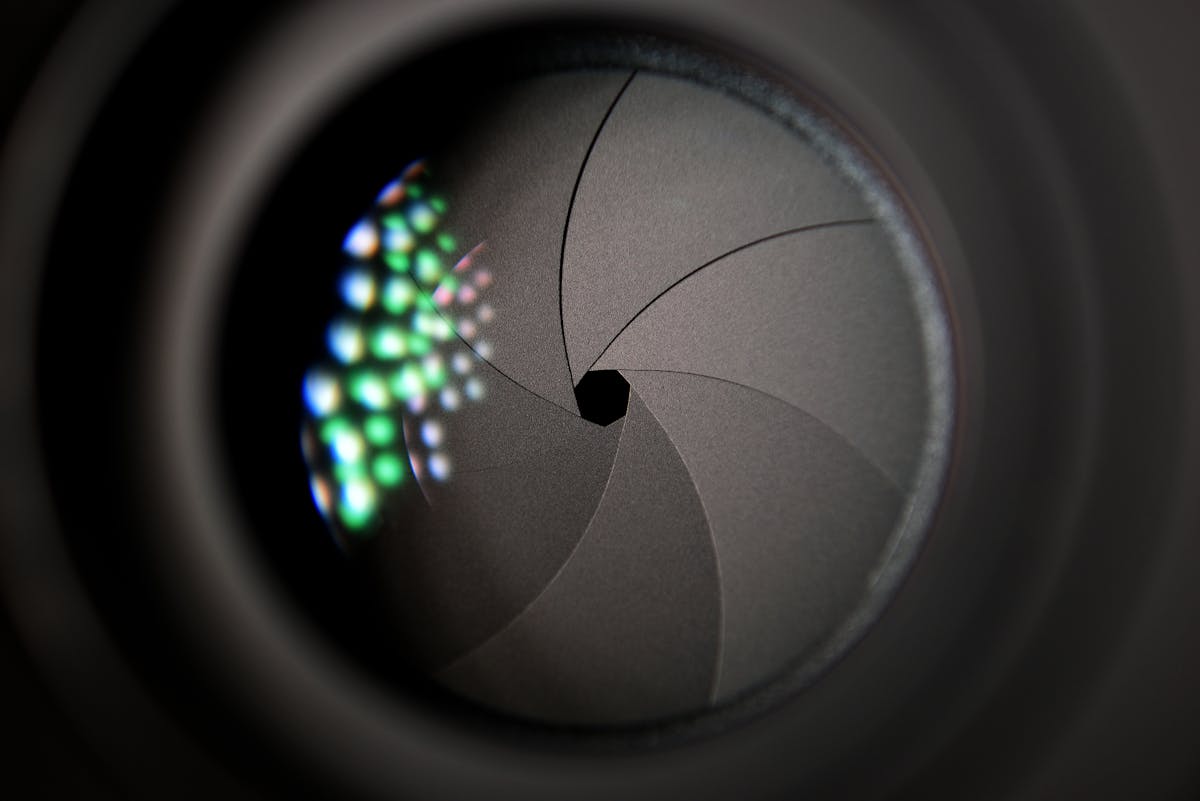Die Arlo Pro 3 Sicherheitskamera startet nicht? ✓ Häufige Ursachen, Tipps & Lösungen · So bringst du dein System schnell wieder zum Laufen.
Es gibt kaum etwas Nervigeres: Du willst schnell einen Blick auf dein Grundstück werfen – aber das Arlo Pro 3 Sicherheitskamera-System gibt keinen Mucks von sich. Kein Bild, keine Verbindung, nichts. Und du fragst dich: „Was ist da los?“ Genau darum kümmern wir uns jetzt. Denn die Gründe sind oft simpel, aber gut versteckt.
Arlo Pro 3 Sicherheitskamera: Was kann beim Start schieflaufen?
Klingt erstmal nach einem Technikproblem, aber meistens liegt es an Kleinigkeiten. Oft sind es klassische Stromprobleme – ein loses Kabel am Hub oder ein leerer Akku an der Kamera. Manchmal hängt sich auch nur die Software auf. Es lohnt sich also, einmal durchzuatmen und alles der Reihe nach zu prüfen.
Ein User aus einem Technikforum hatte zum Beispiel genau dieses Problem: Kamera tot, nichts ging mehr – bis er den Magnetkontakt des Ladegeräts überprüfte. Zack, Kamera läuft wieder. 🤷♂️
Ist das Stromkabel richtig verbunden?
Ja, klingt banal – aber bitte kurz checken: Ist das Ladekabel korrekt eingesteckt? Sitzt der Magnetkontakt sauber auf der Kamera? Funktioniert die Steckdose, an der der SmartHub hängt? Viele Nutzer berichten, dass genau hier der Wurm drin war.
Ein kurzer Tausch der Steckdose oder ein Neustart des Routers kann manchmal Wunder bewirken.
Lädt der Akku deiner Arlo Pro 3 überhaupt?
Die Kamera startet nicht? Dann könnte der Akku leer sein – und zwar komplett. Das Arlo Pro 3 Sicherheitskamera-System schaltet sich bei kritischem Akkustand automatisch ab und reagiert erst wieder, wenn genug Saft da ist. In manchen Fällen hilft es, den Akku komplett zu entnehmen und wieder einzusetzen.
Übrigens: Falls du ein Solarpanel nutzt, überprüfe unbedingt, ob es bei schlechtem Wetter ausreichend geladen hat.
Gibt es ein Problem mit dem SmartHub?
Dein Arlo SmartHub ist die Schaltzentrale – wenn der nicht startet, klappt gar nichts. Leuchten die Status-LEDs nicht oder blinken sie ungewöhnlich? Dann liegt vermutlich ein Problem mit der Netzwerkverbindung oder der Stromzufuhr vor.
Manchmal hilft ein Neustart: Strom abziehen, 10 Sekunden warten, wieder einstecken. Danach sollte sich der SmartHub wieder fangen.
Arlo App: Fehler in der Software?
Wenn alles angeschlossen ist und trotzdem nichts läuft, lohnt sich ein Blick in die App. Zeigt sie eine Fehlermeldung? Wird die Kamera gar nicht mehr gelistet?
Hier hilft oft ein Zurücksetzen der Verbindung. Lösche die Kamera aus der App und füge sie neu hinzu. Auch ein Firmware-Update kann helfen – aber nur, wenn eine Netzwerkverbindung besteht.
Ein User berichtete, dass bei ihm die App zwar die Kamera zeigte, aber das Livebild nicht lud – nach einem Update war alles wieder okay.
WLAN-Probleme als versteckte Ursache?
Auch wenn alles technisch in Ordnung ist: Wenn die Kamera keine stabile Verbindung zum Router hat, kann sie nicht starten oder keine Daten senden. Prüfe, ob dein WLAN-Signal an der Kameraposition stark genug ist.
Ein kurzer Test: Halte dein Smartphone dort, wo die Kamera hängt – wie ist der Empfang? Wenn’s dort schon hakt, weißt du Bescheid.
Werkseinstellungen zurücksetzen – aber nur im Notfall
Wenn nichts hilft, bleibt der Reset. Dabei wird die Kamera auf Werkseinstellungen gesetzt. Danach musst du sie komplett neu einrichten – aber in manchen Fällen ist das der einzige Weg.
Tipp: Notiere dir vorher deine Einstellungen, damit du nicht bei null anfängst.
Könnte ein Defekt vorliegen?
Leider ja – manchmal ist die Hardware wirklich hinüber. Vor allem bei längerer Outdoor-Nutzung kann Feuchtigkeit oder ständige Sonneneinstrahlung Schaden anrichten.
Wenn du alles getestet hast und sich nichts tut: Kontaktiere den Support von Arlo oder prüfe, ob noch Garantie besteht.
Wie häufig ist dieses Problem?
In Foren häufen sich Berichte von Nutzern, deren Arlo Pro 3 plötzlich nicht mehr startet – meistens nach einem Stromausfall oder Update. Die gute Nachricht: In 80 % der Fälle ließ sich das Problem mit simplen Mitteln lösen.
So gehst du Schritt für Schritt vor
| Mögliche Ursache | Lösungsvorschlag |
|---|---|
| Stromversorgung unterbrochen | Kabel und Steckdose prüfen, Akku entnehmen & laden |
| Verbindung zum SmartHub gestört | Hub neu starten, Netzwerk prüfen |
| Softwarefehler in App | App neu starten, Kamera entfernen und neu verbinden |
| Firmware veraltet | In App nach Update suchen, bei bestehender Verbindung |
| Kamera reagiert gar nicht | Werkseinstellungen zurücksetzen |
„Meine Arlo startet trotzdem nicht – und jetzt?“
Wenn alle Tipps nicht helfen, ist es okay, sich professionelle Hilfe zu holen. Der Arlo-Support reagiert oft schnell, besonders bei Hardwareproblemen. Bewahre Ruhe – du hast bis hierhin schon viel selbst ausgeschlossen.
Übrigens: Vielleicht meldet sich deine Kamera ganz plötzlich wieder, sobald du sie neu verbindest oder einfach mal eine Stunde in Ruhe lässt. Technik ist manchmal wie ein störrischer Kater. 😼
Fragen und Antworten rund ums Thema
Warum verbindet sich meine Arlo Pro 3 nicht mit dem WLAN?
Das liegt meist an einem schwachen Signal oder falschen Zugangsdaten. Versuche es näher am Router oder setze die Kamera zurück.
Wie erkenne ich, ob der Akku meiner Arlo Pro 3 leer ist?
Wenn die Kamera auf keine Eingaben reagiert und keine LED leuchtet, ist der Akku vermutlich leer. Lade ihn vollständig auf und teste erneut.
Muss ich den SmartHub immer benutzen?
Ja, bei der Arlo Pro 3 ist der SmartHub nötig – ohne ihn funktioniert die Kamera nicht richtig. Er verbindet Kamera, App und Internet.
Wie lange hält der Akku bei normalem Betrieb?
Je nach Nutzung 3–6 Monate. Häufige Bewegungen oder schlechte WLAN-Verbindung können die Laufzeit deutlich verkürzen.
Hilft ein Firmware-Update bei Startproblemen?
Ja, wenn das System grundsätzlich startet. Bei Softwarefehlern kann ein Update oft das Problem beheben – aber es braucht eine aktive Verbindung.
Wie setze ich die Arlo Pro 3 auf Werkseinstellungen zurück?
Drücke den Sync-Knopf an der Kamera 15 Sekunden lang, bis die LED orange blinkt. Danach kannst du die Kamera neu einrichten.